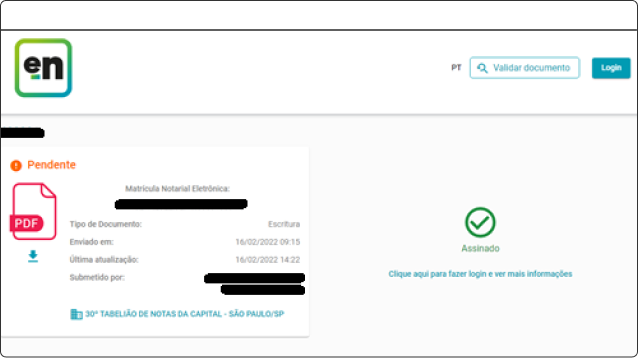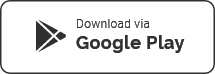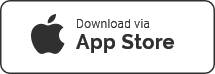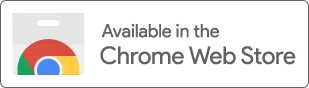TUTORIAL DE ASSINATURA ELETRÔNICA
Conforme detalhado abaixo, a Parte interessada em realizar a prática de atos notariais por meio eletrônico deve:
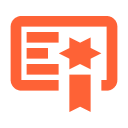
Portar um certificado digital válido, seja do tipo E-notarial ou ICP-Brasil (tipo A1 ou A3);
Ainda não possui um certificado? ADQUIRIR CERTIFICADO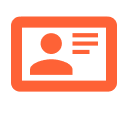
Portar um documento de identidade recente, preferencialmente CNH digital – caso não haja, CNH física, ou, em útlimo caso, RG.
*A ausência de CNH digital poderá inviabilizar a emissão do certificado de forma online.EMITINDO O CERTIFICADO
Caso não possua um certificado digital válido, o Cartório Blasco poderá realizar a emissão dele de forma gratuita e online.
O certificado digital enotarial será instalado diretamente no seu celular. Para tanto, é necessário:
Baixar o aplicativo “e-notariado” em seu celular;
Para baixar o aplicativo, procure por “e-notariado” ou acesso um destes links:Que o Cartório Blasco libere a ativação do certificado;
Para ativar seu certificado, envie ao Cartório Blasco o seguinte:-
Documento de identidade, que pode ser:
- Preferencialmente, CNH digital;
- CNH física ou RG, com ressalvas*;
-
Endereço completo:
- Inclusive CEP, Bairro, Estado;
- Selfie (Sem óculos e máscaras);
- E-mail pessoal;
- Número de celular;
*Na ausência de envio da CNH digital, a emissão online poderá ser inviabilizada, a depender de validações documentais que serão feitas internamente pelo tabelionato. Neste caso, o Cartório Blasco agendará a emissão física.
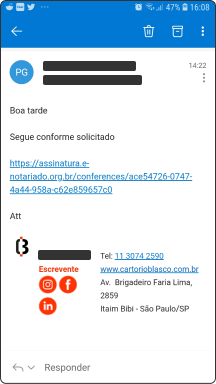
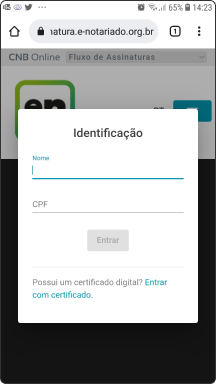
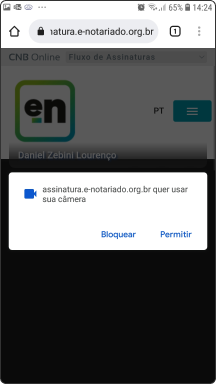
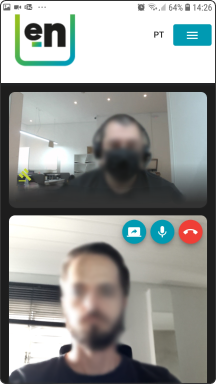
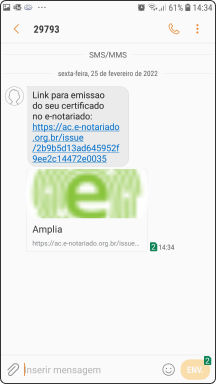
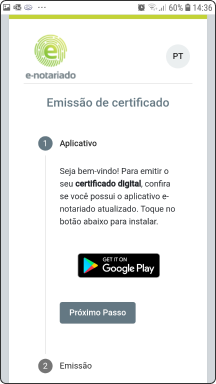
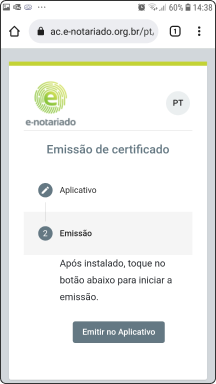

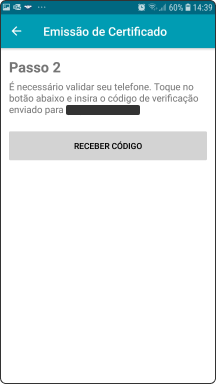


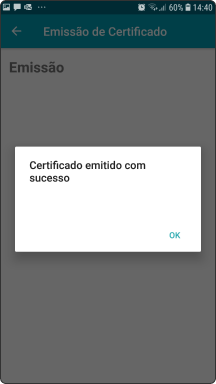
INSTALANDO E PAREANDO O PROGRAMA DE LEITURA DO CERTIFICADO
Na hipótese de a escritura ser assinada diretamente pelo celular e também pelo certificado digital e-notarial, esta etapa pode ser pulada.
Caso a escritura seja assinada no computador, será necessário instalar o plugin abaixo. Observe que, se o usuário quiser utilizar o certificado digital ICP Brasil (e não o e-notarial), somente será possível assinar pelo computador. A opção de assinatura por celular é restrita ao certificado e-notarial.
Instale em no computador a extensão Web PKI, disponível em:
Após a instalação da extensão, clique sobre ela para parear
; em seguida, clique na opção do menu chamada “celulares”, e
selecione “Adicionar”
Em seguida, vá até seu celular, abra o aplicativo
“e-notariado” e escolha a opção “Computador” ou “Usar no
Computador”. Em seguida, selecione “+”, e aponte a câmera do
celular para o QR code gerado pelo Web PKI. Isso fará com
que o celular seja pareado com o computador.
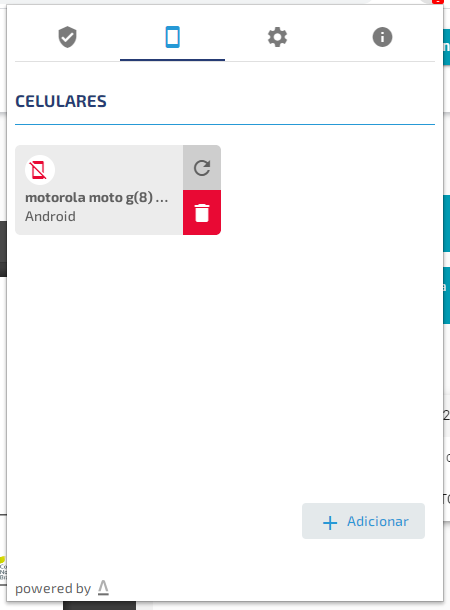
ASSINANDO COM O CERTIFICADO
A assinatura digital é realizada em duas etapas, sendo:
assinatura pelo certificado digital;
realização da video conferência com o escrevente do Cartório Blasco
Observe que é essencial que a parte assine por certificado e
participe da video conferência, sendo considerado incompleta e
inválida a escritura se as duas etapas não forem realizadas.
As partes receberão, em seus e-mails, links para acesso à video
conferência e à assinatura documental.
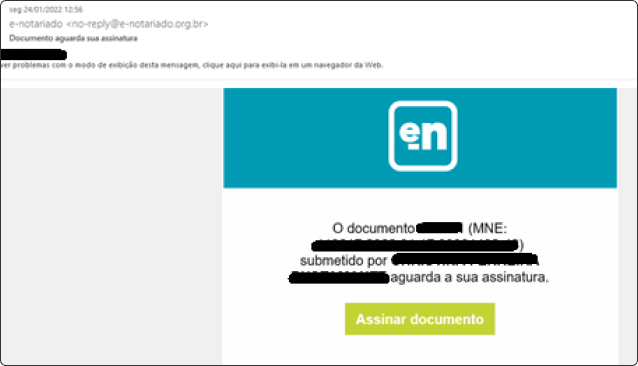
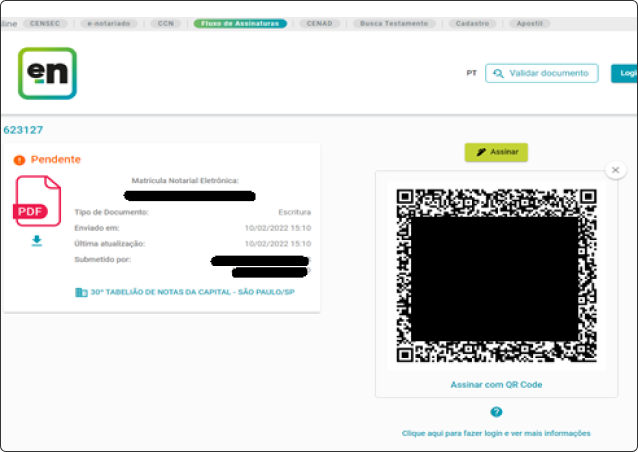
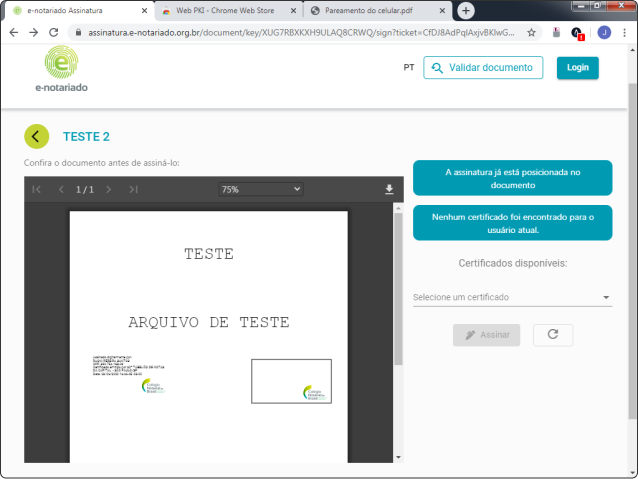
Caso queira assinar pelo certificado e-notarial e ele não
apareça listado, realize o pareamento, conforme instrução acima
Uma vez selecionado o certificado e-notarial, clique em assinar
e verifique seu celular. A autorização é a senha de “acesso do
aparelho celular”, a mesma senha utilizada para desbloquear a
tela inicial do celular.